
※『@icloud.com』や携帯キャリアでのご登録はできません。
※『Gmail』『Yahooメール』がおすすめです。
※お預かりした個人情報は厳重に管理し、プライバシーを遵守いたします。

アドセンス審査に通らない時は、
考えられる問題点をひとつひとつ切り分けて
徹底的に修正していきましょう。
Googleが行っているアドセンス審査は
合格するための明確な基準が公開されていません。
そのため、
『なんとなくこんなもんでいいだろう』
的な感じで審査に出しても、
たいてい不合格通知が返ってきます。
ちなみに、
不合格が返ってきた時は、
再審査まで少し時間を
空けた方がいいと言われています。
頻繁に再審査を受けてしまうと
『一定期間待て』という
アナウンスが返ってくるからです。
人によっては
1-2ヶ月期間を空けなければ
ならないという話もあったので、
そうすると時間的に大きなロスとなります。
なので今回は、
アドセンス審査に通らなかった時に
修正&改善すべきポイントについて、
しっかりと網羅していきたいと思います!
アドセンス審査に通らなくても諦めてはいけない!




※2024年現在は
再審査に14日以上空けなくても大丈夫です。
但し、頻繁に審査に落ちてしまうと
一定期間審査を受けられなくなるので注意しましょう。
ということで、
アドセンス審査に通らないこともあることを、
4コママンガ風のイラストにしてみました。
ちなみに、再審査は何度でも受けられます。
実際に何度も審査にトライして
アドセンス取得した人も多いので、
一度や二度審査に落ちたからといって
諦める必要はありませんよ!
アドセンス審査に通らない3つの理由
アドセンス審査に通らない時は、
大きく3つの理由が考えられます。
- 不十分なコンテンツ
- ポリシーに準拠してない
- アドセンス規約違反
これらは要するに、
Googleから次のようなことを
指摘されていることが言えるでしょう。
- 不十分なコンテンツ
=『情報量が乏しい』 - ポリシーに準拠していない
=『価値提供できてない』 - アドセンス規約違反
=『中身がムチャクチャ』
ざっくりこんな感じです。
逆に言うと
- ボリュームがそれなりにあり
- 価値提供ができていて
- ルール違反してないブログ
であれば、
ちゃんとアドセンス審査に通る
ということですね。
アドセンス不合格で修正すべきポイント
ではこれから、
アドセンス審査に通らない時に
修正すべきポイントについて、
解説していきたいと思います。
1、タイトルが適当すぎる
記事タイトルは、
ちゃんと検索されそうなものにすることが大切。
記事タイトルが適当すぎると、
そもそも検索者に
記事を届けることができないからです。
NGとなるタイトルの条件としては、
以下の項目が当てはまります。
- キーワードを並べただけのタイトル
- 日本語として意味が通じないタイトル
- 本文の内容とかけ離れたタイトル
- 短すぎるタイトル
どういうキーワードで検索してもらった時に、
この記事を読んでもらいたいかということを意識して、
わかりやすいタイトルをつけるようにしましょう。
2、見出しを使っていない
記事本文には、
かならずいくつかの見出しを使って
読みやすい文章にすることが大切です。
文字だけがズラーーーっと続く記事よりも、
サラッと記事に目を通した時に
読みたい内容がの箇所がどこから始まるか、
読者にわかるようにすることが大切です。
見出しは、
ワードプレス記事作成画面より設定します。
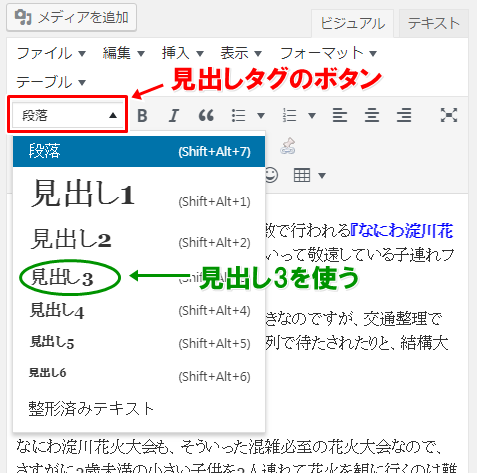
このブログでは
- メインに『見出し2』
- サブに『見出し3』
を使っています。
上の図では見出し3になってますが、
基本的には『見出し2(h2タグ)』を使えばOKですよ!
3、文字数が少ない
記事単体のボリュームとして、
一記事1500文字以上あれば
それなりにブログっぽくなります。
もちろん、中身が伴ってないものや、
言い回しを長ったらしいものにして
文字数を稼ぐ行為はNGです。
そのうえで1500文字以上は欲しいですね。
ここで言いたいことは
ただ文字数を増やせばいいわけじゃない
ということですね。
基本的には一記事あたり
1500~2000文字くらいがおすすめですね。
4、読みにくい記事
『改行』や『文字装飾』がない文章は、
読者からすると非常に読みにくいものです。
ちゃんと改行をして
文章を読みやすい記事にしましょう。
また、文字を太くしたり、
色を付けたりして、
特に重要な箇所がひと目で
読者に伝わるようにすると良いですね。

5、雑なリライト記事
新しく記事を書く時に、
他人のブログ記事を参考にすることがあると思います。
その時に、
語尾や順序を入れ替えただけの
文章(いわゆるリライト)では、
審査時に『コピペ記事』だと判断されてしまう
ので注意しましょう。
これを回避するためには、
自分の意見やオリジナルの部分が必要です。
自分の作成した記事が
ネットで拾った情報の横流しにならないように、
うまく自分の考えや意見を織り交ぜながら
本文を作成することが大切ですよ。
6、著作権違反している
アドセンス審査用ブログでは、
ネットで適当に拾った画像や動画を貼ってはいけません。
たいていの画像や動画には著作権があり、
許可なくそれらを使用すると
『著作権違反』に触れてしまうからです。
ただ、著作権フリーの画像や
個人で撮影したのものであれば、
積極的に使用しても問題ありませんよ。
7、規約違反ワードを使っている

アドセンス審査では、
規約に違反するワードに関して
厳しい目を光らせています。
アダルト、危険な内容、誹謗中傷、ドラッグ、アルコール、タバコ、ヘルスケア、ハッキング、クラッキング、報酬プログラム、不適切な表示、暴力的、衝撃的、武器、兵器、不正行為の助長、違法、脱法、犯罪行為…
わかりやすく言うと、
子供の教育に悪そうなものは全部NG
ということですね。
これは広告に出てくる商品やサービス、
企業のブランドイメージを損なわないためです。
審査中は特にこの部分を意識しながら
記事を書く必要があるということですね!
8、ありふれた内容になっている
どこにでもあるような
ありふれたブログ記事は
『価値のないコンテンツ』
として判断されてしまいます。
オリジナリティを意識して
自分のブログ記事として
差別化できる部分を作りましょう。
9、記事が『日記』みたい
ブログ収益化は価値提供が大事。
なので記事が日記みたいな内容だと
そもそもニーズへの訴求がないので
広告を載せる意味がないんですね。
記事の内容が
自己完結的な日記みたいになっていると、
第三者に価値提供できていないコンテンツと
見なされてしまうので注意しましょう。
第三者が記事を読んだ時に、
何らかの有益な情報が得られるような
記事を書くことが大事だということですね。
10、テーマや専門性がない

アドセンス審査では、
検索者に役に立つコンテンツを
提供できているブログであるかが
重要なポイントとなります。
というのも、
検索者は何か知りたいことがあって、
あなたの記事を読むからです。
その時、検索者に対して、
「これはどんな価値提供してるブログなのか?」
ということが伝わらないといけません。
- 何を専門としているブログか?
- どんな価値を届けるブログか?
この辺りがしっかりと検索者に伝わるように、
ブログ記事を作っていくようにしましょう。
11、管理人情報やブログの説明がない
アドセンス審査に出す時は、
サイドバーやフッターに
『管理人情報』や『ブログの説明』を
しっかりと表記しておきましょう。
自分が何者で、
どんな想いを持ってブログ運営をしているのか
自己紹介するということですね。
その際は、ハンドルネームや
アバターなどのイメージ画像などでもOKなので、
きちんと運営しているブログであることが
伝わるように意識してみてくださいね。
12、カテゴリー分けしていない
カテゴリはー、
下の画像のようなものですね。
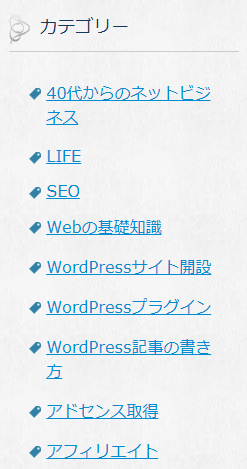
僕のブログでは、
このカテゴリーをサイドバーに設置しています。
カテゴリー分けしていないと、
自動的に『未分類』へと
カテゴリー分けされることになります。
当然、ユーザビリティが低いと見なされるので、
ちゃんとカテゴリーを作っておきましょう。
13、問い合わせフォームがない
ブログには必ず
『問い合わせフォーム』を作っておきましょう。
問い合わせフォームは、
よくブログ記事単体に付いている
コメント欄と混同されがちですが、
コメント欄と違って問い合わせフォームは
内容が第三者に見られることがありません。
ブログに問い合わせフォームを設置する際は
Contact Form 7でカンタンに作成できるので、
下のコンテンツを参考にしてくださいね。

14、サイトマップがない
サイトマップとは、
ブログ内の記事を一覧で表示するページのことです。
ブログを立ち上げた際は、
『サイトマップ』もしっかりと作っておきましょう。
ワードプレスでサイトマップを設置する際は、
『Simple Sitemap』や『WP Sitemap Page』
というプラグインでカンタンに作成できますよ。
15、サーチコンソールに登録していない
Google Seach Console(サーチコンソール)というのは、
Googleが無料提供しているサイトの管理ツールです。
サーチコンソールは、
アドセンス広告を使ったウェブサイトを
運営していく上で必要なものなので、
必ず設置しておきましょう。
下の記事を参考にして、
動画の手順通りに設定してみてくださいね。

16、アナリティクスに登録していない
Google Analytics(アナリティクス)は、
Googleが無料提供している
高機能なアクセス解析ツールです。
アナリティクスを導入することで、
どのようにアクセスが集まっているかが
ひと目でわかるようになるので、
こちらも必ず設置しておきましょう。
下の記事を参考にして、
動画の手順通りに設定してみてくださいね。

17、テーマがレスポンシブではない
テーマというのは、
ブログのデザイン・テンプレートのこと。
アドセンス審査を受ける時は、
必ず『レスポンシブ』に対応した
テーマを使うようにしましょう。
レスポンシブというのは、
スマホやタブレットで画面を開いた時に
デザインが崩れないようになっている
ということですね。
※2024年現在では
基本的にレスポンシブに対応しています。
Googleは、
レスポンシブ対応できていないサイトは
検索順位が上がりにくい
と明言しています。
ここも注意すべきポイントと言えるでしょう。

18、デザインに手を加えてなさすぎる
たとえば、
デザインがデフォルトのままだと
かなりシンプルで個性がありません。
それでも記事内容が非常に充実していて、
ボリューム的にも満足のいくものであれば
問題ないことも多いでしょう。
ただ、最短でアドセンス審査に
合格しようと考えるのであれば、
ある程度、ブログの見た目にも
手を加えた方がいいことはたしかです。
- ヘッダー画像を作る
- 記事ランキングをサイドバーに設置する
- アバターを作ってプロフィールに載せる
- 有料のテーマを使う
例を挙げると、上記のような感じになりますが、
要はちゃんと個人ブログとして
運営されているかが重要だということですね。
ブログ自体が他に埋もれるようなものだと、
やはり良い印象を与えることができないので、
できる範囲でデザインにも気をつかっていきましょう。
19、短期間で集中投稿した形跡がある
単純に記事の更新が少ないか、
不自然な投稿になっているのが原因。
悪い例でいうと、
1日で5記事投稿して、
また別の日に5記事投稿するのはNGです。
いかにも
『審査に通りたいから突貫でブログを作った』
という印象を与えてしまうからです。
実際、時間が忙しくて
そのような投稿の仕方しかできない場合は、
ワードプレスの記事作成画面で投稿日を編集したり、
予約投稿したりすることができるので、
継続的に更新しているブログに見えるように
投稿日の調整をしてから審査に出すようにしましょう。
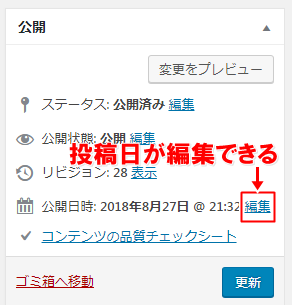
もちろん、アドセンス審査では
『ブログがきちんと運営されているものかどうか』
という部分が見られるので、
審査に出した後も記事を更新するようにしましょう。
ちなみに、審査に出した後の
ブログ記事の更新については、
1-3日毎に行うようにするといいですね。
20、余計なリンクを貼っている
アドセンス審査では、
他のアフィリリンクはもちろんのこと、
余程の理由がない限り
他のサイトのリンクを貼らない
ようにしましょう。
リンクを貼って他のサイトに誘導するのは、
アドセンス審査中は不承認のリスクが増すだけなので、
ここもしっかりと注意するといいですね。
21、おまけ
アドセンス審査を受ける前は
念のためにドメインをSSL化しておきましょう!
詳しくは下のコンテンツを参考にしてくださいね。

アドセンス“再審査”を受ける前に
というわけで今回は
アドセンス再審査を受ける前にチェックしたい
修正ポイントを一挙ご紹介しました。
アドセンス審査に落ちた時は、
しっかり見直してから再審査が基本なので、
ひとつひとつ修正点をクリアにしていきましょう。
すでに話した通り、
アドセンス審査は『合格基準』が
はっきりと発表されているわけではありません。
まずはこれらのポイントを
しっかりと抑えることが最低条件となります。
多少厳しく感じたかもしれませんが、
審査用ブログに関しては
『優等生』であるに越したことはないので、
気になったところは
「完璧にカバーするぞ!!」
くらいの気持ちで、
どんどん修正&改善していくことが肝心です。
アドセンス広告を使えるようになると、
ブログでカンタンに収益化できるようになります。
しかし、審査に合格するまでは
やはり手こずる部分もあると思います。
焦ることなく1記事1記事を大切にして、
アドセンス審査を乗り越えていきましょうね。
アドセンス再審査の方法
Googleアドセンス審査で
不承認を受けたとしても、
合格するまで何回でも
再審査にチャレンジすることができます。
アドセンス再審査を受けるには、
まず▶Googleアドセンスにログインします。
すると、次のような画面に変わります。
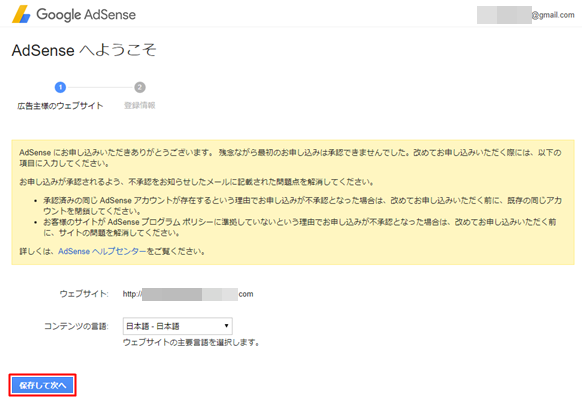
『ウェブサイト』に審査用ブログのURLを入力し、
『コンテンツの言語』で日本語を選択し、
『保存して次へ』をクリックします。
すると、画面が『審査中』に切り替わるので、
再度、審査結果が出るまで待ちましょう。














